Antag at du lige har skudt en fantastisk video ved hjælp af din iPhone og vil dele den på dine sociale medier. Til det er det bedre at indstille det med lidt cool musik og effekter, så du straks kan tiltrække andres opmærksomhed.

Du kan dog ikke logge ind på din iTunes og lide den kræsne proces med at tilføje musik til en iPhone-video. Tiden er essentiel i disse dage, og et par minutter kan betyde en stor forskel. Derfor bør du lære de bedste måder at tilføje musik til videoer på iPhone.
- Del 1: Sådan tilføjes musik til en iPhone Video Professionelt
- Del 2: Sådan tilføjes musik til en video på iPhone via iMovie
- Del 3: Sådan tilføjes musik til en iPhone Video med InShot
del 1: Sådan tilføjes musik til en iPhone Video Professionelt
Apeaksoft Video Converter Ultimate er et professionelt værktøj til at tilføje musik til iPhone videoer. Den indeholder mange fordele end iTunes, såsom:
- Tilføj baggrundsmusik til dine videoer med et par trin.
- Behandle flere videoer på én gang ved hjælp af multi-thread.
- Inkluder omfattende videoredigeringsværktøjer som afgrøde, rotere osv.
- Beskyt og optimer videokvalitet, mens du tilføjer musik.
I et ord er Video Converter Ultimate den bedste måde at tilføje musik til dine iPhone videoer uden kvalitets tab.
Sådan tilføjes din foretrukne musik til en iPhone Video
Trin 1. Importer iPhone videoer
Video Converter Ultimate er desktop software, så du skal overføre videoer fra iPhone til din computer med Apeaksoft iPhone Transfer.
Tilslut din iPhone til iPhone Overførsel via Lynkabel, gå til Videoer fane, højreklik på de ønskede videoer og vælg Eksporter til pc til Overfør musik fra iPhone til computer.
Derefter åbnes Video Converter Ultimate, efter at du har installeret det på din computer.
Klik Tilføj fil menu på det øverste bånd og importer de iPhone videoer, du vil redigere.

Trin 2. Tilføj musik til iPhone videoer
Find en iPhone-video i bibliotekets område, klik på Plus knappen ved siden af Audio mulighed for at udløse dialogboksen Åbn fil. Find baggrundsmusikken og klik på Åbne for at tilføje det til din iPhone video. Tryk derefter på Leg knappen under den indbyggede medieafspiller for at få vist resultatet.

Trin 3. Eksporter videoer til afspilning på iPhone
Hvis du er tilfreds med iPhone-videoer, tilføjede din yndlingsmusik, gå til bunden og eksporter videoerne. Udfold den Profil og vælg MP4 eller andre iPhone videoformat fra menustrengen. For at afspille videoer på din iPhone, vælg din iPhone model fra Profil. Indstil destinationsmappen ved at trykke Gennemse knap. En gang ramt Konverter knappen, vil Video Converter Ultimate gøre resten af arbejdet.
Upload derefter videoerne til iPhone med iPhone Transfer.

del 2: Sådan tilføjes musik til en video på iPhone via iMovie
iMovie app er videoeditoren, der er udviklet af Apple til iPhone, iPad og MacOS. Det er en gratis måde at tilføje musik til en video, selv den iMovie-optaget video på iPhone. Desuden kræver det ikke en computer, selvom den ikke kan behandle store videofiler.
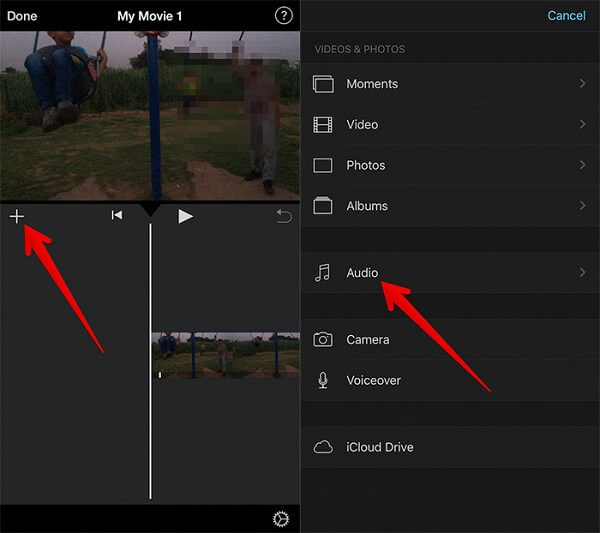
Trin 1. Kør iMovie-appen fra din startskærm. Hvis du ikke har den på din iPhone, skal du downloade den direkte fra App Store.
Trin 2. Opret et nyt projekt og importer den video, du har til hensigt at tilføje musikken til. Flyt til rammen for at tilføje musik på tidslinjen.
Trin 3. Tap Redigere og derefter ramte Tilføj knap. Rul derefter ned for at finde og tryk på Audio valgmulighed.
Trin 4. Derefter vil du blive præsenteret lyddatabasen klassificeret af Tema Musik, Sound Effects, Afspilningslister, Albums, Artisterog Sange.
Trin 5. Hvis du vil føje din musik til videoen på iPhone, skal du vælge Sange og gennemse den ønskede sang. Tryk på den for at høre på, og tryk derefter på Brug knappen for at tilføje den på videoen.
Når musikken er føjet til videoen på iPhone, bliver du taget til hovedgrænsefladen, og musikken vises på tidslinjen. Du kan redigere baggrundsmusikken og tilføje mere end en baggrundsmusik til en enkelt video på iPhone. IMovie-appen tilbyder også nogle lydeffekter og temamusik til dine videoer.
del 3: Sådan tilføjes musik til en iPhone Video med InShot
Ud over iMovie-appen findes der flere tredjepartsapps, der er designet til at tilføje musik på en video på iPhone. InShot er for eksempel en af de enkle videoredigerere til iOS, der har kapacitet til at ændre baggrundsmusikken i dine videoer.

Trin 1. Installer videoredigeringsappen fra App Store. Forbered den musik, du vil føje til din video. Hvis du downloadede den til din computer, skal du overføre den til din iPhone via e-mail eller anden metode.
Trin 2. Find musikken i din e-mail eller iPhone-hukommelse, tryk let på sangen, indtil værktøjskassen dukker op, vælg InShot for at tilføje den til Modtaget musik mappe.
Trin 3. Åbn videoredigeringsappen, vælg video og importer den video, du vil redigere.
Trin 4. Tryk på Audio knappen nederst på din skærm, og du vil få tre muligheder, Tracks, Effekter , Optage.
Trin 5. Vælg Spor og du vil se flere faner. Gå til Modtaget musik mappe.
Trin 6. Tryk på den ønskede sang, og du kan høre på den. Hvis det er rigtigt, skal du trykke på BRUG knappen ved siden af sangen.
Trin 7. Dernæst bliver du bragt til lydredigeringsskærmen. Her kan du trimme lyden, justere lydstyrken og indstille Svinde bort or Fade In virkning.
Trin 8. Tryk på Udført knappen for at bekræfte det og gemme resultatet til dine fotos. Hvis din sang er længere end videoen, vil editoren automatisk trimme din sang.
Konklusion
Den forudinstallerede Photos app på iPhone er alsidig. Du har lov til at trimme videoer og bruge filtre; Du kan dog ikke tilføje baggrundsmusik til en video i fotos. Vores vejledning ovenfor har delet tre bedste måder at tilføje musik til en video på iPhone. Du kan hente din favorit og følge vores vejledning for at gøre dine videoer mere attraktive. Vi håber, at vores forslag er nyttige for dig.








